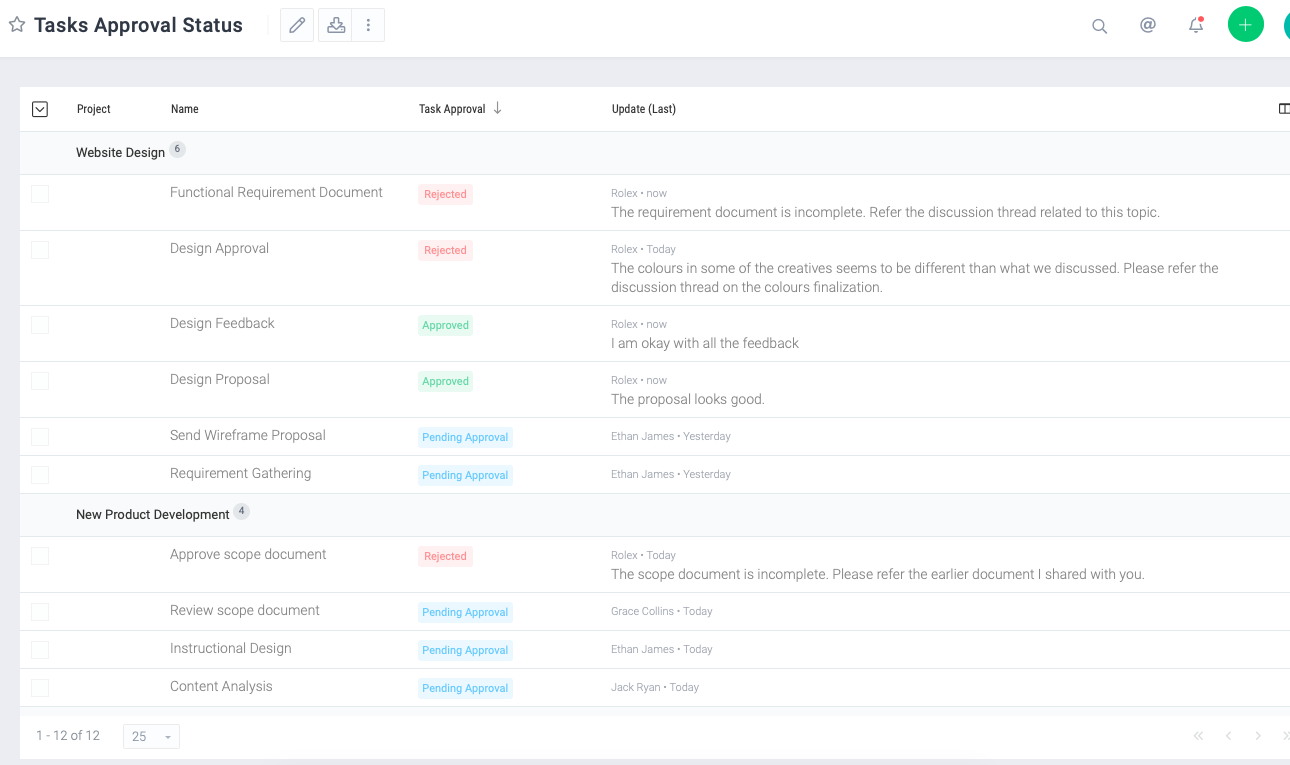Approbation du client
Dans de nombreuses organisations, une partie du travail du projet doit souvent être formellement approuvée par le client une fois terminé. Chaque organisation peut avoir son propre processus d'approbation qui dicte la manière dont le travail de ce projet doit être approuvé. Celoxis vous aide à mettre en place ce processus d'approbation et à le personnaliser en fonction de vos besoins. Dans ce document, nous verrons comment mettre en place et utiliser ce processus d'approbation sur Celoxis.
Suivez les étapes :
- Créer un champ personnalisé avec des options pour décrire les étapes du processus d'approbation
- Sélectionnez les tâches terminées qui doivent être examinées par le client
- Créer un rapport kanban basé sur le champ personnalisé et le partager avec les clients pour approuver ou rejeter les tâches
- Ajouter le rapport Kanban au tableau de bord des clients
- Le processus d'approbation en action
- Suivi de l'état des tâches
Créer un champ personnalisé
- Login as an administrator user and click on {{nav:ADMIN > AccountManagement > CustomFields}.
- Cliquez sur le bouton + Ajouter > Dépôt à sélection unique
- Basic Onglet
- Nom: Approbation de la tâche
- Options: En attente d'approbation, Approuvé, Rejeté.
- Couleurs: Vous pouvez définir les couleurs selon vos besoins. Il s'agit d'une étape facultative.
- Attaché à: Tâche
- Cliquez sur "Sauvegarder".
Sélectionner les tâches qui doivent être revues
- Dans le menu latéral, cliquez sur ▸ Tâches
- Sélectionnez toutes les tâches terminées qui doivent être examinées par le client
- Cliquez sur l'action en vrac > Modifier
- Sélectionnez l'approbation de la tâche, et réglez l'option sur En attente d'approbation
Créer un rapport Kanban
- Aller à ▸ Rapports ▸
- Cliquez sur le et sélectionnez Tâche
- Détails Onglet
- Nom: Approuver les tâches
- Visible pour les utilisateurs: Tous
- Visible pour les clients: Tous
- Filtres Onglet
- Afficher les tâches: Terminé
- Approbation des tâches: En attente d'approbation, approuvée, rejetée
- Sortie Onglet > Carte
- Attribut: Approbation de la tâche
- Trier par: Selon vos besoins
- Sélectionnez l'option : Autoriser les clients à faire un glisser-déposer
- Cliquez sur "Sauvegarder".
Ajouter le rapport Kanban au tableau de bord du client (facultatif)
- Aller à ▸ Rapports ▸
- Rechercher le tableau de bord des clients
- Ajouter le rapport " Approuver les tâches " au tableau de bord des clients
Le processus d'approbation en action
- Connexion en tant que client
- Dans le rapport " Approbation des tâches " du tableau de bord, faites glisser et déposez les tâches dans les différentes voies pour les approuver ou les rejeter
- Pour ajouter les commentaires d'approbation ou de rejet, cliquez sur la tâche et ajoutez votre commentaire dans la boîte de commentaires.
- Voici un exemple de rapport
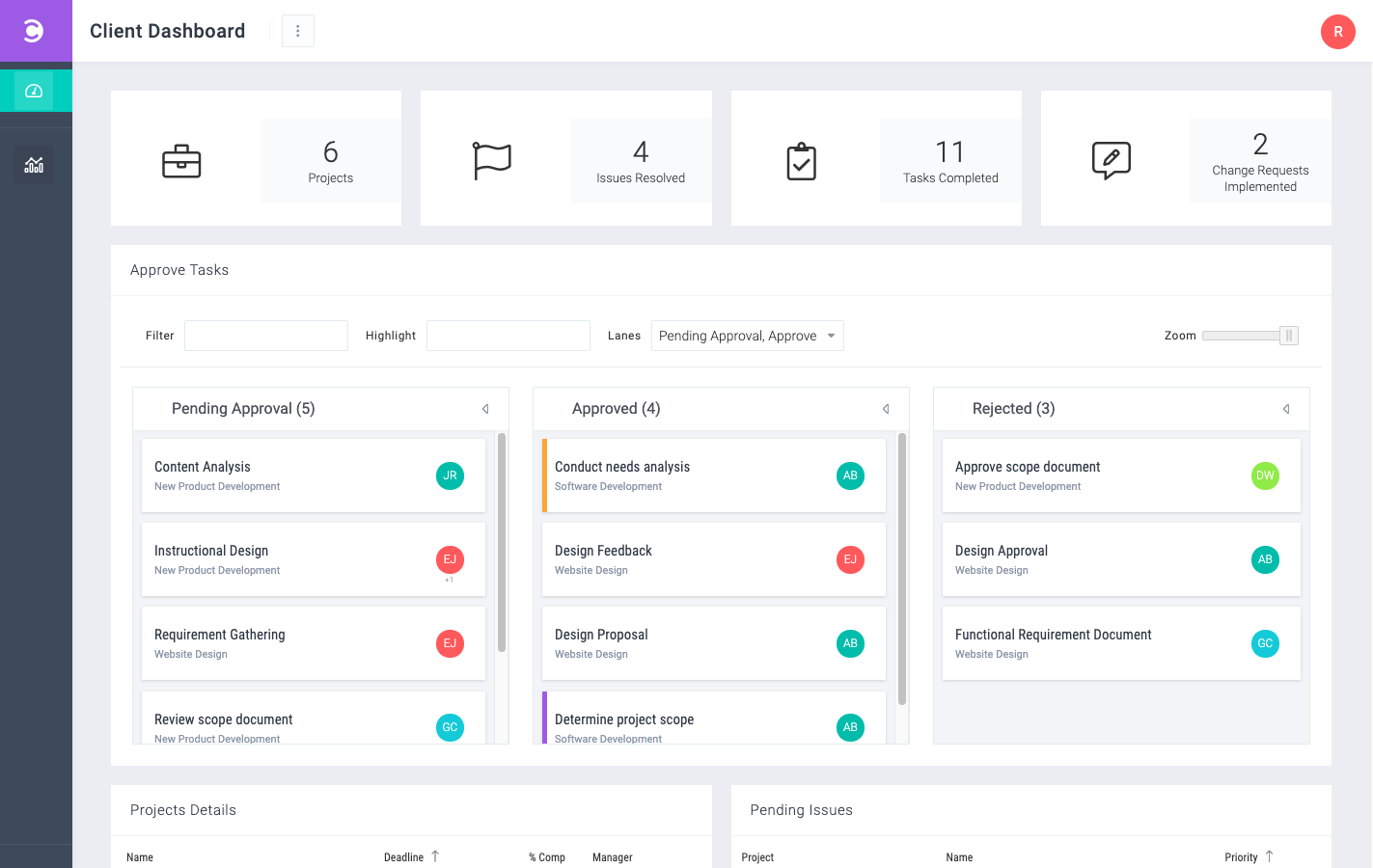
Suivi de l'état des tâches
- Connexion en tant que gestionnaire
- Aller à ▸ Rapports ▸
- Cliquez sur le et sélectionnez Tâche
- Détails Onglet
- Nom: Statut d'approbation des tâches
- Visible pour les utilisateurs: Tous
- Filtres Onglet
- Afficher les tâches: Terminé
- Approbation des tâches: En attente d'approbation, approuvée, rejetée
- Sortie Onglet > Tableau
- Colonnes : Nom, Approbation de la tâche, Mise à jour (Dernière)
- Trier par : Selon vos besoins
- Groupe par: Projet
- Cliquez sur "Sauvegarder".
- Voici un exemple de rapport